Podczas korzystania z AutoMapy zdarza się, że w trakcie nawigowania chcemy szybko wykonać jakąś czynność, np. dodać punkt Ulubiony w miejscu, gdzie obecnie się znajdujemy lub włączyć funkcję objazdu, ponieważ trafiliśmy na utrudnienie. Do tego celu przydaje się menu podręczne, które zostało nazwane Twoje menu.
Twoje menu domyślnie można wywołać tylko podczas śledzenia lub nawigowania, czyli wtedy, kiedy program pokazuje naszą, aktualną pozycję lub trasa jest wyznaczona i poruszamy się według jej wskazówek. Aby włączyć Twoje menu, należy kliknąć mapę lub przycisk Kursor ![]() , który znajduje się na dolnej belce. Pojawi się wtedy takie okno, jak na poniższym zrzucie.
, który znajduje się na dolnej belce. Pojawi się wtedy takie okno, jak na poniższym zrzucie.
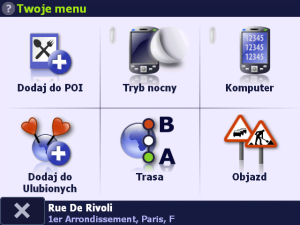
Domyślnie w tym podręcznym menu dostępne są takie opcje, jak:
- Dodaj do POI
- Tryb nocny
- Komputer
- Dodaj do Ulubionych
- Trasa
- Objazd
Dodaj do POI umożliwia dodanie punktu użyteczności publicznej w trzech miejscach:
- Po jego lewej
- W punkcie GPS
- Po jego prawej
Po wybraniu interesującego miejsca należy wybrać kategorię POI lub stworzyć nową i dodać nazwę oraz opis.
Tryb nocny włącza lub wyłącza skórkę przeznaczoną do jazdy nocą.
Komputer włącza komputer pokładowy, który opisany jest we wpisie Komputer pokładowy w AutoMapie dla Windows.
Dodaj do Ulubionych umożliwia dodanie punktu Ulubionego. Podobnie, jak w przypadku opcji Dodaj do POI możliwe są trzy miejsca dodania:
- Po jego lewej
- W punkcie GPS
- Po jego prawej
Po wybraniu miejsca należy wprowadzić jego nazwę, albo zostawić domyślną i wpisać opis, aby łatwiej można było zidentyfikować ten punkt.
Trasa umożliwia przejście do menu Trasa.
Objazd uruchamia funkcję objazdu, czyli możliwość ominięcia utrudnienia, które znajduje się przed nami. Po wybraniu tej opcji pojawi się okno, gdzie należy wybrać długość utrudnienia. Dostępnych jest kilka pozycji, ale to ile z nich jest aktywnych, zależy od długości trasy:
- 500m
- 1km
- 2km
- 5km
- 10km
- Kasuj objazdy

Po wybraniu odległości zostanie zablokowana wyznaczona droga, która jest przed nami i trasa zostanie przeliczona tak, aby ominąć zablokowaną drogę. Podczas nawigowania możemy dodać wiele takich objazdów, a jeżeli chcemy je usunąć, to należy wybrać opcję Kasuj objazdy.
Zawartość Twojego menu można dowolnie modyfikować, tzn., że można do niego dodawać wybrane opcje, a inne usuwać. Maksymalnie w tym podręcznym menu może być dostępnych 12 opcji, które rozmieszczone są na dwóch stronach. Do Twojego menu można dodać opcje, które dostępne są w menu Przyciski (Menu > Ustawienia > Ogólne > Przyciski). To, w jaki sposób można powiązać wybraną opcję z daną pozycją w Twoim menu opisane jest we wpisie Menu Przyciski w AutoMapie dla Windows.
